 1402/07/25
1402/07/25 
رفع ارور 0xc000007b در ویندوز هنگام اجرای بازی و برنامه ها
از بدترین شرایطی که میتواند بعد از یک انتظار طولانی برای دانلود و نصب گیم یا نرمافزار برای هر یک از ما رخ دهد، بروز ارور حین بازکردن آن است. خطاهایی از جمله DirectX، Visual C++، 0xc000007b و NET Framework از رایجترین ارورهایی هستند که برای هر گیمری پیش میآیند.
در این مقاله بصورت اختصاصی به بررسی شیوههای رفع ارور 0xc000007b میپردازیم و در ادامه چند روش برای رفع ارور 0xc000007b در ویندوز هنگام اجرای بازی و برنامه ها نام میبریم.
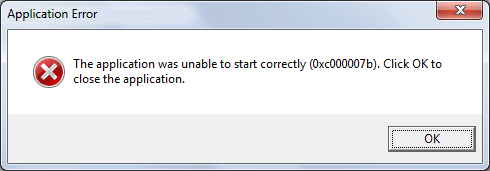
روشهای رفع ارور 0xc000007b در ویندوز
این ارور در هنگام باز کردن برنامههایی نظیر Adobe Photoshop و گیمهای Call of Duty، FIFA، GTA V و Need for speed پدیدار میشود. از روشهایی که در ادامه مطلب ارائه شدهاند برای رفع ارور و باز کردن برنامه استفاده کنید.
1. از برنامه All in One Runtimes استفاده کنید
این برنامه کل برنامههایی که برای اجرای یک برنامه و گیم لازم هستند را در خود دارد و یک برنامه exe. است که با دانلود و اجرای آن نرمافزارهایی مانند NET Framework، Java Runtime Environment، Flash و Visual C++ Runtimes 2017 بر روی سیستمتان نصب میشوند.
با جستجوی نام این برنامه در موتورهای جستجو میتوانید آن را از وبسایتهای ایرانی و خارجی دانلود کنید.
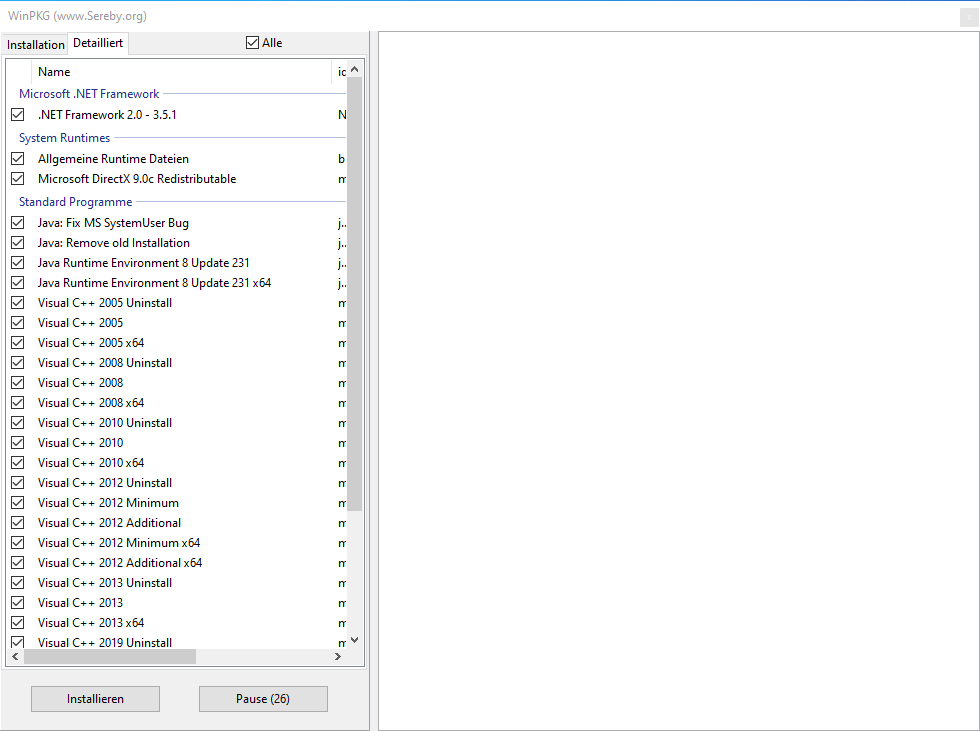
2. برنامه را به عنوان administrator اجرا کنید
باز کردن هر برنامهای با گزینه Run as administrator باعث میشود تا تمام features یا ویژگیهای برنامه فعال باشند و محدودیتی در اجرای برنامه پیش نیاید. کافیست روی آیکون برنامه راست کلیک و گزینه Run as administrator را انتخاب کنید.
3. ویندوز خود را بهروزرسانی کنید
ویندوز کامپیوتر معمولا بصورت خودکار آپدیت میشود. ویندوز خود را چک کنید تا در آخرین نسخه منتشر شده باشد. از قسمت Update & Security میتوانید ویندوز را آپدیت کنید.
4. سیستم را ریستارت کنید
بعضی اوقات پس از نصب برنامهای یک ریستارت برای اعمال تغییرات برای سیستم عامل لازم است و اگر بدون ریستارت کردن برنامه را اجرا بکنید اجرا نخواهد شد. پس بعد از نصب سیستم را ریستارت کنید تا مشکل حل شود.
5. NET framework. را نصب کنید
نصب نبودن یا بروز هر عیبی در فایل NET framework. نیز میتواند موجب بروز ارور 0xc000007b شود. البته این مشکل با روش شماره 1 حل میشود. اما اگر مایل بودید میتوانید تنها این برنامه را حذف و مجددا نصب کنید.
6. نصب مجدد و بهروزرسانی DirectX
DirectX نیز از برنامههایی است که گیمرهای قدیمی با آن آشنا هستند. این نرمافزار از اصلیترین نرمافزارهای مورد نیاز برای اجرا شدن برنامهها خصوصا گیمهاست. نصب مجدد این برنامه را هم میتوانید امتحان کنید.
7. نصب دوباره کرک برنامه و گیم
پیشنهاد میکنیم کرک گیم یا برنامهای که ارور 0xc000007b هنگام اجرای آن رخ میدهد را از نو نصب کنید.
8. گیم یا برنامه را از نو نصب کنید
چنانچه فکر میکنید مشکل از خود نرمافزار و یا گیم است آن را حذف و دوباره نصب کنید.
9. درایورهای سیستم را بهروزرسانی کنید
درایوهای سیستمتان را به آخرین آپدیت موجود بهروزرسانی کنید. روی آیکون ویندوز راست کلیک کنید و به قسمت Device Manager بروید. روی درایوری که قصد آپلودش را دارید راست کلیک و گزینه Update driver را بزنید.
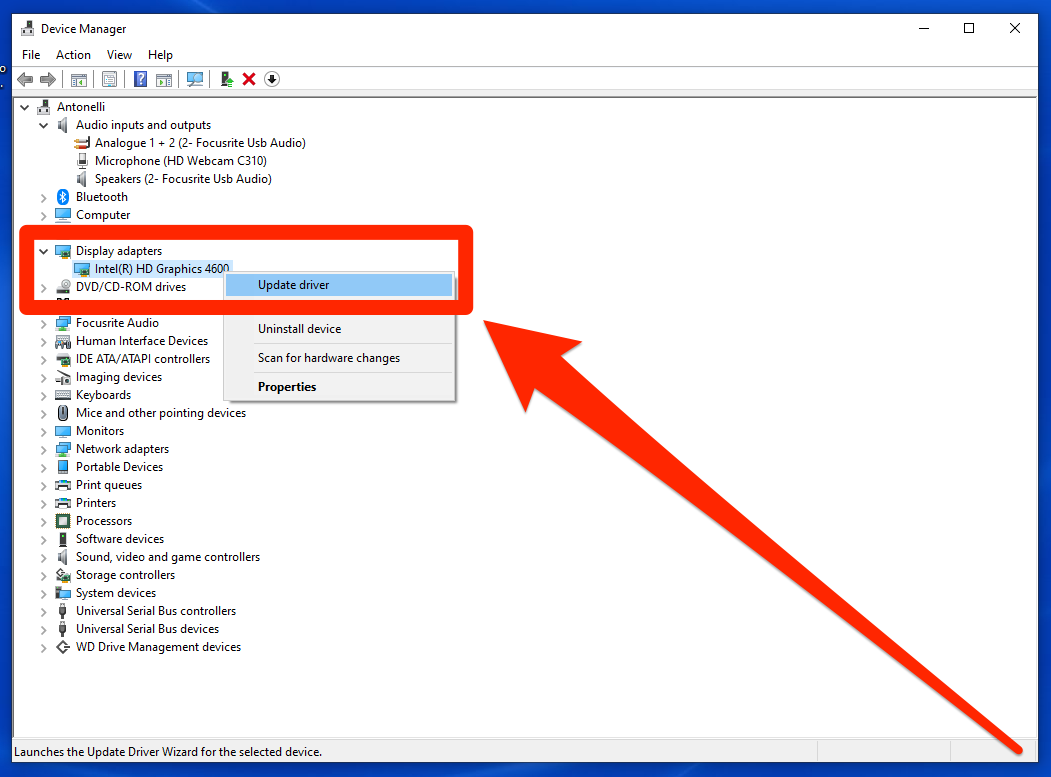
در پنجره بازشده روی گزینه Search automatically for updated driver software کلیک کنید تا سیستم عامل بصورت خودکار درایور را آپدیت کند.
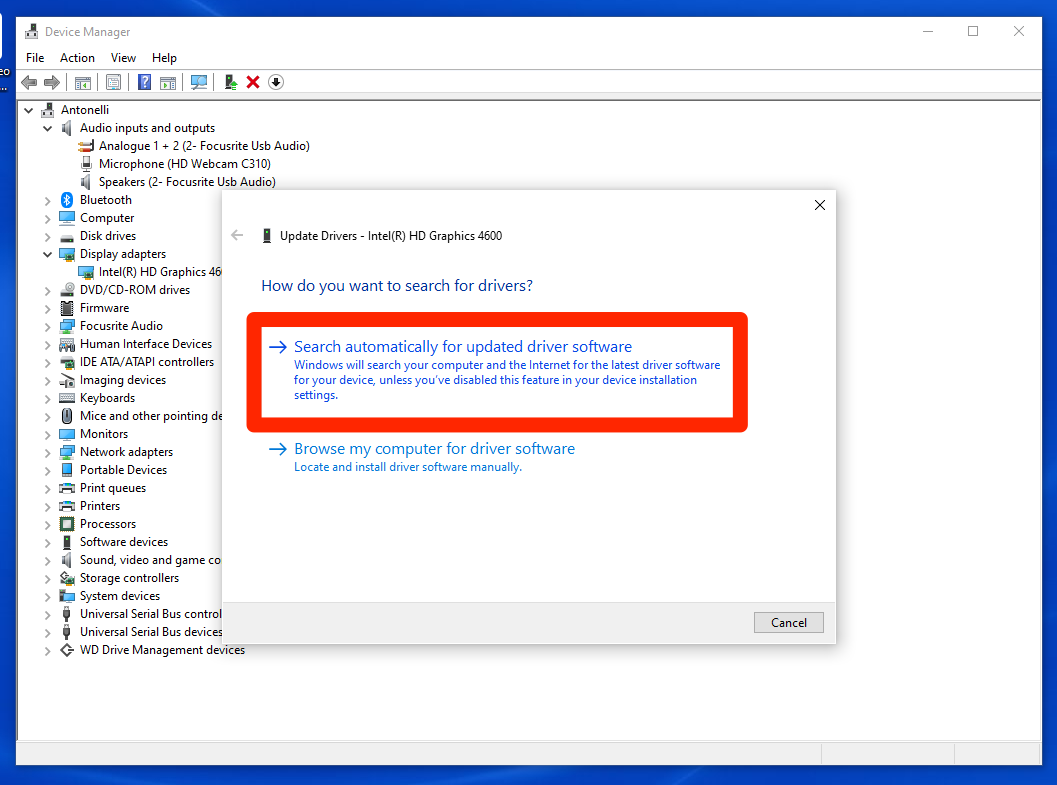
10. ویژگی NET Framework. را فعال کنید
شاید بعد از نصب برنامه NET Framework. ارور 0xc000007b همچنان پابرجا باشد. برای این که مطمئن شوید مشکل از این نرمافزار نیست، مانند تصویر زیر به بخش تنظیمات و قسمت Programs and Features سپس Turn windows features on and off رفته و featureهای NET Framework موجود بر روی سیستمتان را فعال کنید.
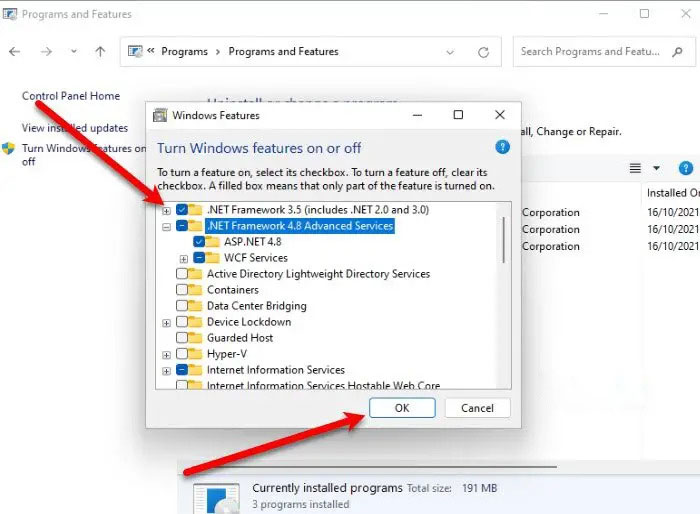
11. ++Microsoft Visual C را نصب کنید
پک کامل این برنامه که شامل ورژنهای 2005 تا 2021 ++Microsoft Visual C است را از اینترنت دانلود و نصب کنید.
12. 32 یا 64 بیتی
شاید هنگام دانلود برنامه ورژنی را دانلود و نصب کردهاید که با سیستمتان سازگار نیست. بعنوان مثال شاید برای سیستم 64-بیتی برنامه ورژن 32-بیتی را دانلود و نصب کردهاید که طبیعتا بر روی سیستمتان اجرا نخواهد شد.
بدین منظور روی آیکون ویندوز در گوشه پایین سمت چپ در ویندوز 10 و 11 راست کلیک و settings را انتخاب کنید. در بخش تنظیمات روی about کلیک کنید. در این قسمت میتوانید ورژن سیستم خود را ببینید و متناسب با آن برنامه را دانلود کنید.
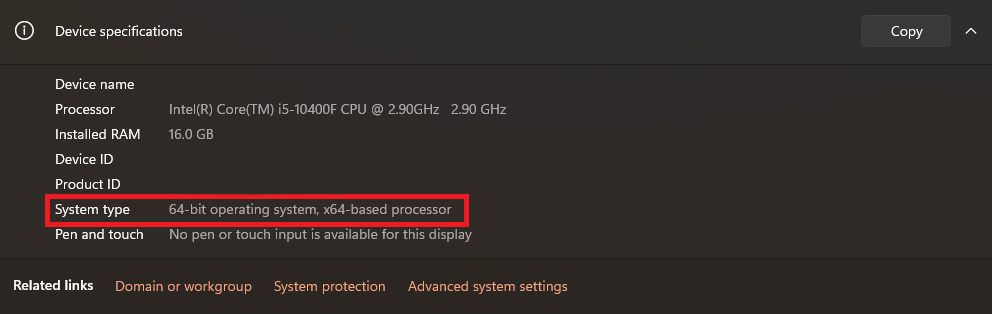
12 روش برای رفع ارور 0xc000007b در ویندوز هنگام اجرای بازی و برنامه ها معرفی کردیم که از سطح اینترنت و نظرات کاربرانی که این مشکل را رفع کردهاند تشکیل شدهاند. اگر شماهم راه حل دیگری برای رفع ارور 0xc000007b میدانید آن را در قسمت نظرات در میان بگذارید.


